微PE工具箱是一款受到众多用户们喜爱的一款系统装机工具,这款系统装机软件能够帮助用户们更好的在电脑上安装各种好用的系统哦~
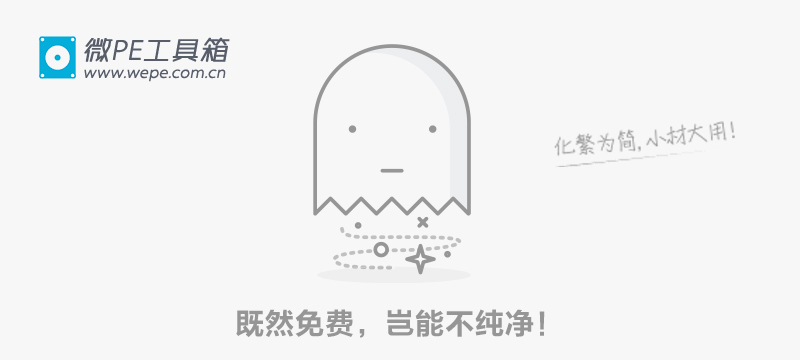
【U盘制作工具大全】
1、首先下载微PE工具箱,然后制作U盘启动盘,完成后将U盘插在电脑上。
选择安装方案,一般选择“方案一”
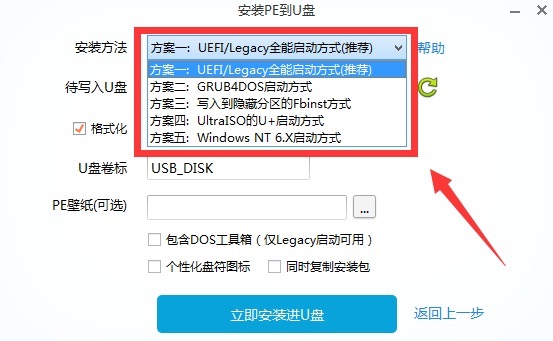
3、启动盘制作完成后,在本站电脑技术网 Tagxp.com下载需要的系统,放置到U盘文件夹中,然后将U盘插在电脑上。
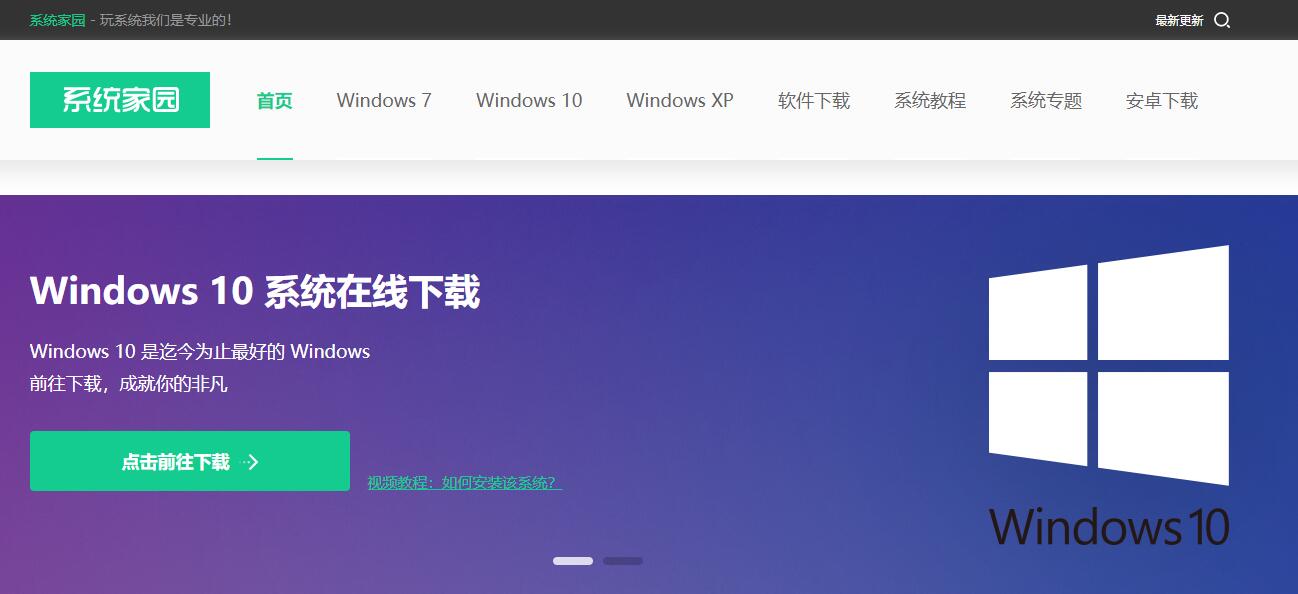
4、然后我们重启电脑,在开机画面出现时,按下对应电脑主板的U盘启动热键,如F8、F11、F12、ESC等,然后选择U盘项启动。
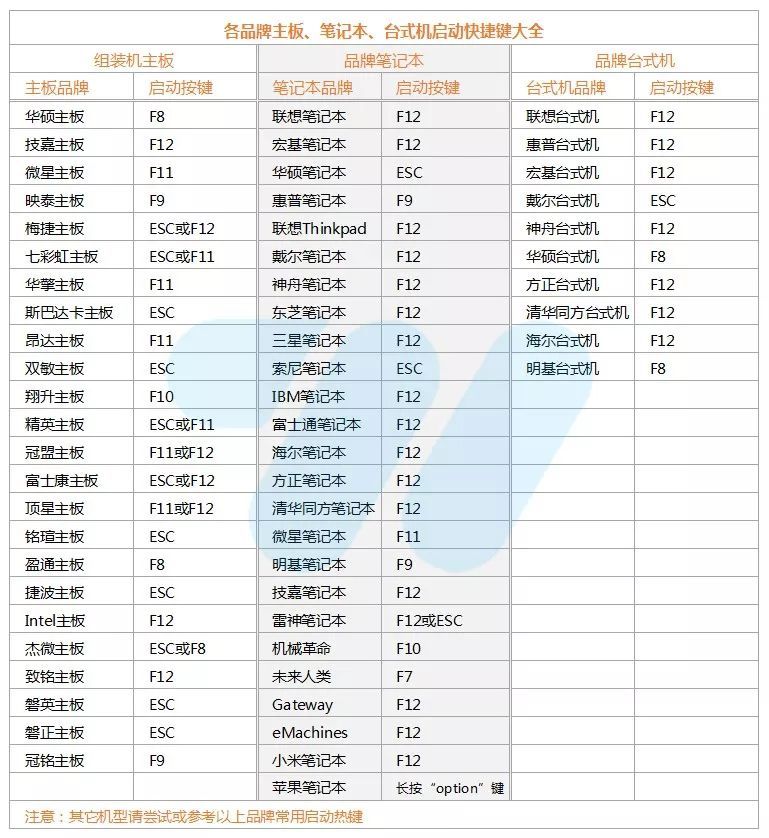 点我放大图片】
点我放大图片】
5、选择U盘启动项以后,会进入PE系统界面。
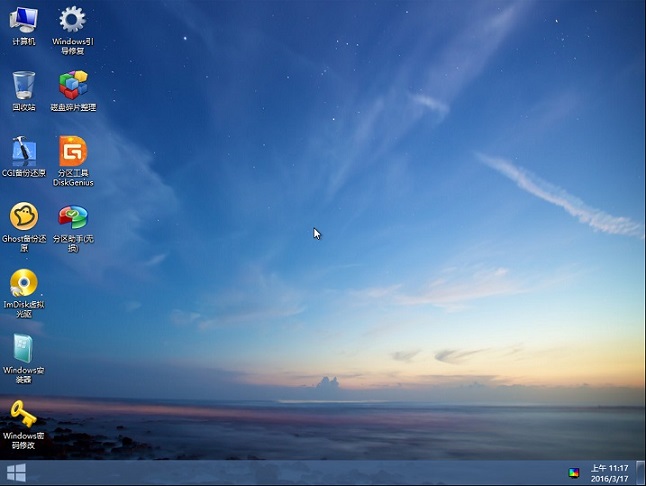
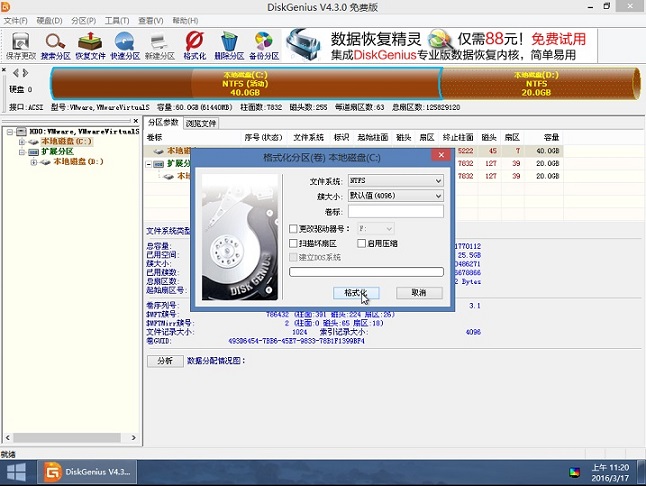
7、然后点击桌面的“CGI备份还原软件”,我们可以实现系统的安装
8、打开该软件后,选择自己下载的win7系统或者win10系统文件,然后选择C盘,并执行还原操作
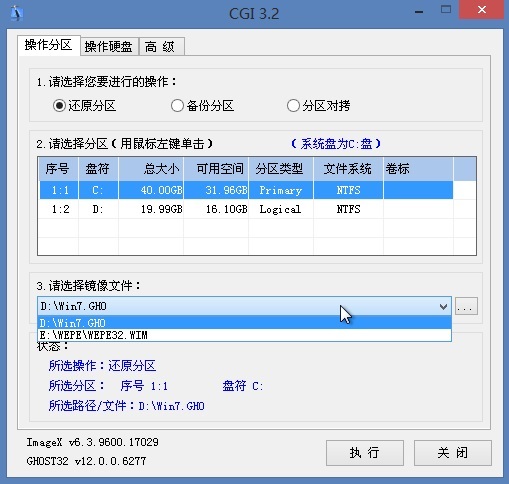
10、然后便会进入系统还原操作界面,耐心等待还原完成后,就能够按步骤来将系统安装完毕了哦~
 当系统装机完成后,我们就可以下载一些生活常用或者电脑必备的装机软件来使用了哦~
当系统装机完成后,我们就可以下载一些生活常用或者电脑必备的装机软件来使用了哦~
关于微PEU盘怎么装系统的全部内容都在这里了,如果用户们还想知道其他的黄鸡方式的话,可以关注电脑技术网 Tagxp.com哦~
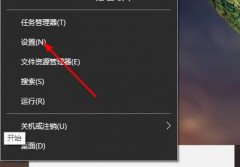 win10 20H2搜狗输入法不见了怎么办-win10教程
win10 20H2搜狗输入法不见了怎么办-win10教程
相信许多伙伴还不了解win10 20H2搜狗输入法不见了怎么办,不过没......
 骁龙8gen1plus和天玑9000哪个好详情
骁龙8gen1plus和天玑9000哪个好详情
骁龙自8gen1之后又推出了8gen1plus,许多网友立刻就像知道它和现......
 Geek Uninstaller一键卸载软件程序的方法
Geek Uninstaller一键卸载软件程序的方法
Geekuninstaller软件是一款强大的卸载工具,相信很多小伙伴都有遇......
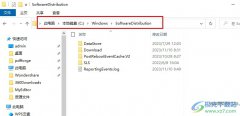 Win10系统找到更新补丁保存位置的方法
Win10系统找到更新补丁保存位置的方法
很多小伙伴在使用电脑时都会选择将Win10系统作为电脑中的默认......
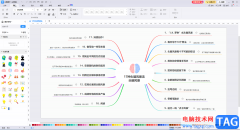 亿图图示中添加曲线连接线的方法教程
亿图图示中添加曲线连接线的方法教程
亿图图示是一款非常好用的办公软件,很多小伙伴都在使用。在......
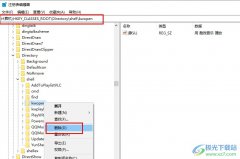
很多小伙伴在使用Win10系统的过程中都喜欢使用右键菜单中的工具,在完成应用的安装之后,很多功能会自动出现在右键菜单中,当我们想要将不需要的右键选项删除时,该怎么进行设置呢。其...
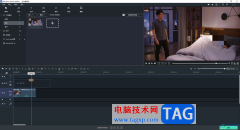
windowsmoviemaker是一款专业的视频制作软件,大家可以通过该软件进行各种视频素材的制作,可以制作一些比较搞笑的短视频,有些时候由于提供的视频素材比较敏感,那么编辑出来的视频内容可...

win10系统是一款非常优秀的高效系统,用户们可以使用win10系统来进行各种各样的设置!但是经常有小伙伴们设置了各种登录密码却忘记了这应该怎么办呢?今天小编就为大家带来了win10取消账户...

我们在下载安装windows10操作系统之前,有些小伙伴想知道win10版本是不是和之前的老版本一样也有32位、64位的。对于这个问题小编认为系统的位数都是有32位和64位的。详细的区别就来和小编一...

u盘插入电脑后显示剩余空间为0怎么办 Win7电脑插入U盘显示没有可用空间...
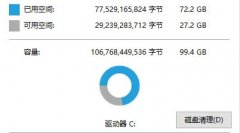
如果在更新了系统之后出现了系统磁盘爆满的情况不知道应该怎么清理的时候,小编觉得我们可以通第三方软件进行磁盘的碎片、垃圾文件的清理,也可以通过在电脑的磁盘碎片清理中进行相关...
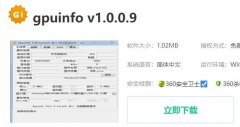
gpuinfo是一款国内比较强大的显卡识别软件,可以比较详细的测出显卡的性能等相关数据,但是很多小伙伴在下载好后无法使用,下面就一起来看看解决的方法吧。...
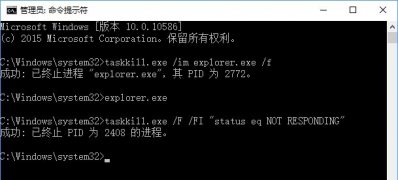
一般在使用操作Windows系统电脑的过程中,难免会遇到进程无响应的现象,但近日有Windows系统用户来反应,在使用电...
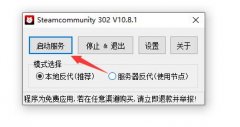
很多用户都在steam这个平台上遇到问题不知道错误代码118怎么解决,其实可以打开运行界面输入正确的ip地址就可以永久解决这个问题,具体的步骤下面跟小编一起来看看吧。...

我们在安装win10操作系统之后,有的小伙伴们如果在系统使用的过程中出现了系统黑屏,光标一直在转圈的情况,先不要着急。小编觉得这种情况可能是因为我们电脑的设置原因,可以先进入系...

windowsmoviemaker提供的功能可以让你很友好的制作视频,很多小伙伴喜欢制作一些有趣精彩的短视频,那么通过该视频剪辑软件是可以制作这样有趣的视频的,该软件提供了各种转场特效、贴纸样...

我们在使用安装了win10909版本操作系统电脑的时候,如果出现了1909蓝屏错误代码0x0000081d,小编觉得可以将一些第三方软件进行卸载来处理问题。详情请见下文~...
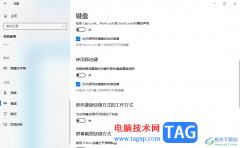
win10系统电脑受到大多数小伙伴的喜欢,大家在使用该电脑的时候,通常会遇到这样一个问题,就是我们需要按下同一个键盘进行连续按键的时候,发现是无法进行操作的,这种情况导致很多小...

win11即将推出,很多用户都想要购买一台能够流畅使用win11系统的电脑,但是不知道应该如何进行选择,其实最近有不少优秀的电脑可以支持win11,下面就一起来看看win11电脑推荐介绍吧。...
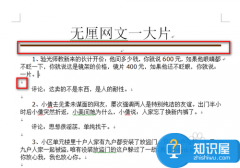
如何将网页中的文字保存为TXT文件 如何取网页的全部内容并保存为txt文本...